windows找不到文件请确定文件名是否正确?4种解决方法
- 来源: 金舟软件
- 作者:fangxiaoli
- 时间:2025-11-10 14:30:09

比特数据恢复软件
-
官方正版
-
纯净安全
-
软件评分:
 AI摘要
AI摘要
遇到Windows提示“找不到文件”弹窗?别慌!本文帮你快速定位问题根源,并提供从简单到专业的全套解决方案。无论是文件误删、快捷方式失效,还是系统权限问题,都能找到对应修复方法。特别推荐使用比特数据恢复软件,轻松找回丢失的重要文件。跟着步骤操作,几分钟就能解决困扰,让电脑恢复正常使用。
摘要由平台通过智能技术生成日常用 Windows 电脑时,不少人会遇到 “找不到文件请确定文件名是否正确” 的弹窗 —— 可能是打开文档、运行程序时突然出现,导致文件无法使用。这一问题影响效率,还可能让重要数据有风险。本文用简单语言讲清原因与解决方法,帮你快速摆脱困扰。
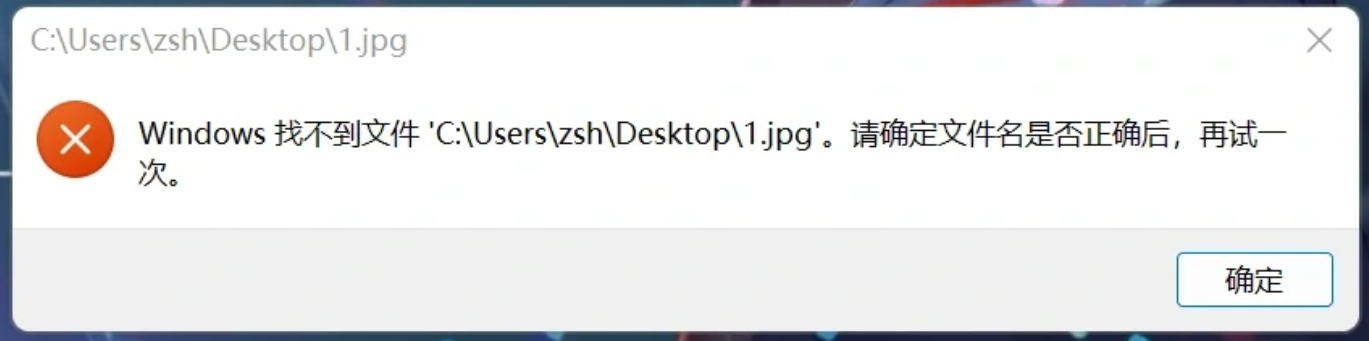
一、为什么Windows会找不到文件?
在深入解决方案之前,了解问题的根源有助于更有效地应对。以下是导致“系统找不到指定的文件”的常见原因:
1️⃣文件或路径问题:文件被意外删除、移动或重命名;路径过长(超过260个字符)或包含特殊字符。
2️⃣快捷方式失效:桌面或开始菜单的快捷方式仍指向旧位置,而原文件已不在该处。
3️⃣系统文件损坏或权限不足:系统文件可能因突然断电、软件冲突等损坏;当前用户账户没有访问该文件或文件夹的权限。
4️⃣软件卸载残留或病毒感染:软件未完全卸载,残留的注册表项或启动项试图调用不存在的文件;病毒或恶意软件可能删除、加密或隐藏文件。
5️⃣注册表异常或硬盘错误:注册表中的关键项(如RunOnce)缺失或配置错误;磁盘坏道或文件系统错误也可能导致文件无法读取。
二、如何解决“Windows找不到文件”的问题?
以下方法按从易到难的顺序排列,建议你依次尝试。
方法一:基础排查与修复
首先进行一些基础且安全的检查,这能解决大部分常见问题。
第1步:检查路径与文件名
仔细核对错误提示中提到的文件路径和名称,确保无拼写错误。直接在文件资源管理器的地址栏粘贴完整路径后回车,看能否访问。
第2步:修复快捷方式
如果问题源于桌面快捷方式,可右键点击该快捷方式,选择“属性”,在“快捷方式”选项卡中检查“目标”和“起始位置”的路径是否正确。若不正确,可手动修正或删除旧的快捷方式后,找到原文件重新创建。
第3步:重启Windows资源管理器
有时只需重启资源管理器。按 Ctrl+Shift+Esc 打开任务管理器,找到“Windows资源管理器”,右键选择“重新启动”。
第4步:取消文件阻止
如果文件是从网络下载的,Windows可能将其标记为不安全。右键点击文件选“属性”,若有“解除阻止”复选框,勾选后应用即可。
方法二:使用比特数据恢复软件找回丢失的文件
如果怀疑文件已被删除或格式化,数据恢复软件是首选工具。在尝试其他复杂操作前,先用专业的软件扫描一下,往往能直接解决问题。这里推荐比特数据恢复软件,它是一款功能全面、操作简便的工具,非常适合普通用户。
▶软件功能亮点:
✅支持多种设备与场景:支持从硬盘、U盘、移动硬盘、SD卡等多种设备恢复数据;能应对误删除、误格式化、分区丢失、回收站清空等多种数据丢失情况。
✅扫描速度快,支持预览:采用“边扫描边显示”技术,无需漫长等待;对于图片、Office文档等常见文件类型,可在恢复前进行预览,确保恢复数据的准确性。
✅兼容性强:完美兼容Windows XP到Windows 11的全线Windows系统。
▶使用步骤(以恢复误删除文件为例):
第1步:访问比特数据恢复软件官网下载并安装程序(注意不要安装到文件丢失的分区)。
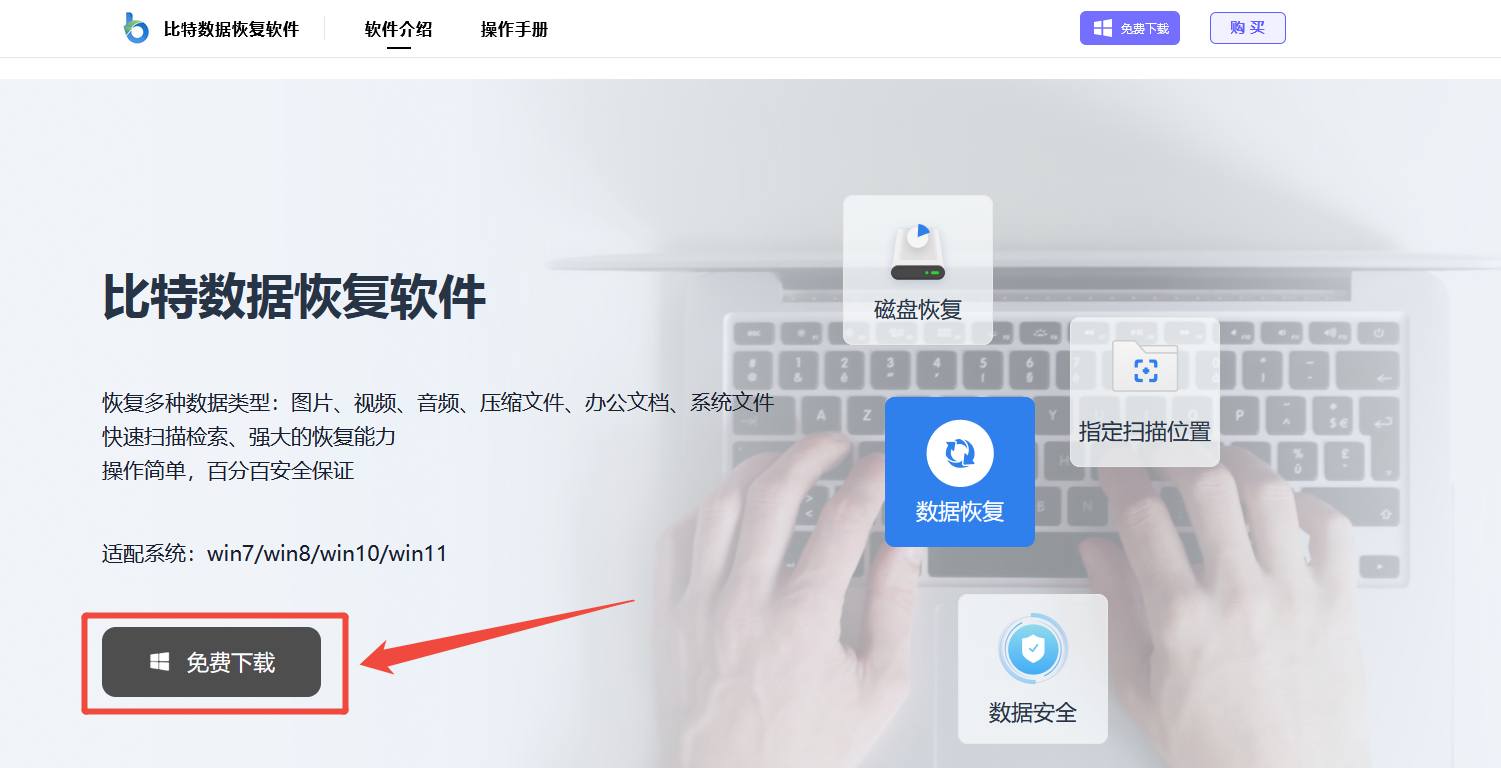
第2步:启动软件,根据情况选择功能,如“误删除恢复”。
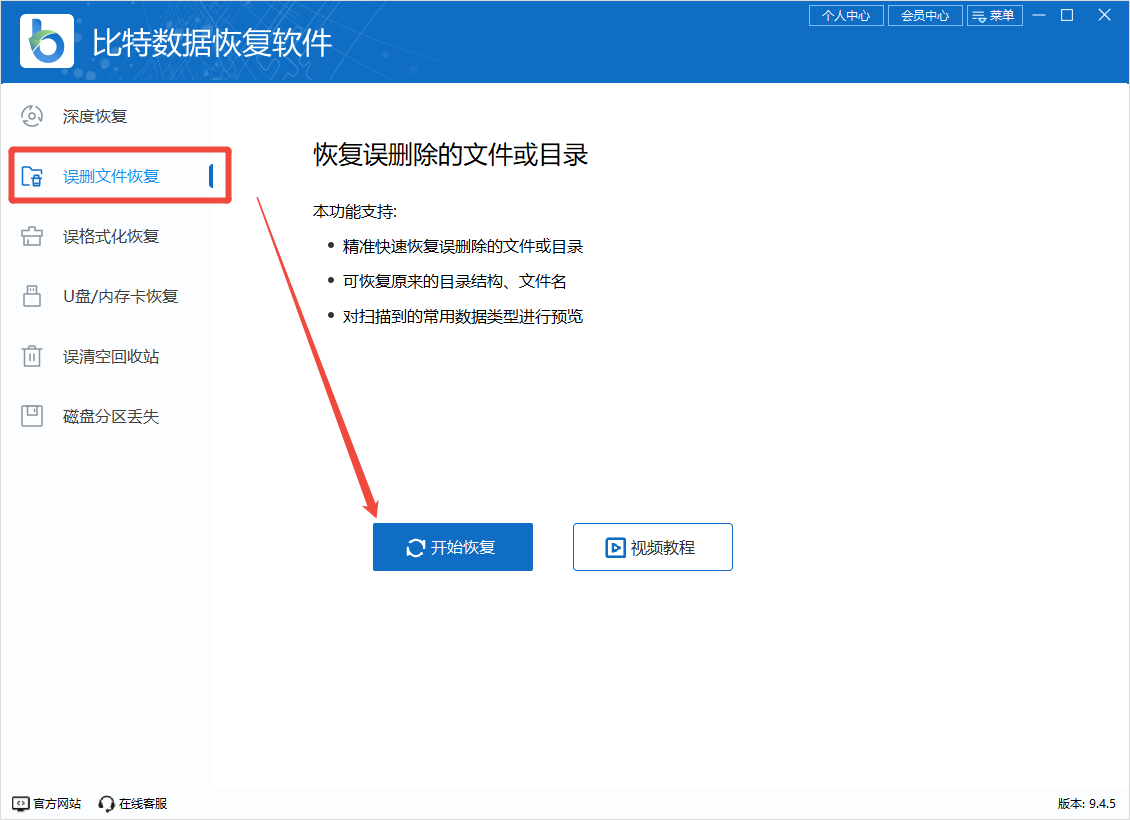
第3步:选择文件原来所在的分区,点击“开始恢复”或“扫描”按钮。
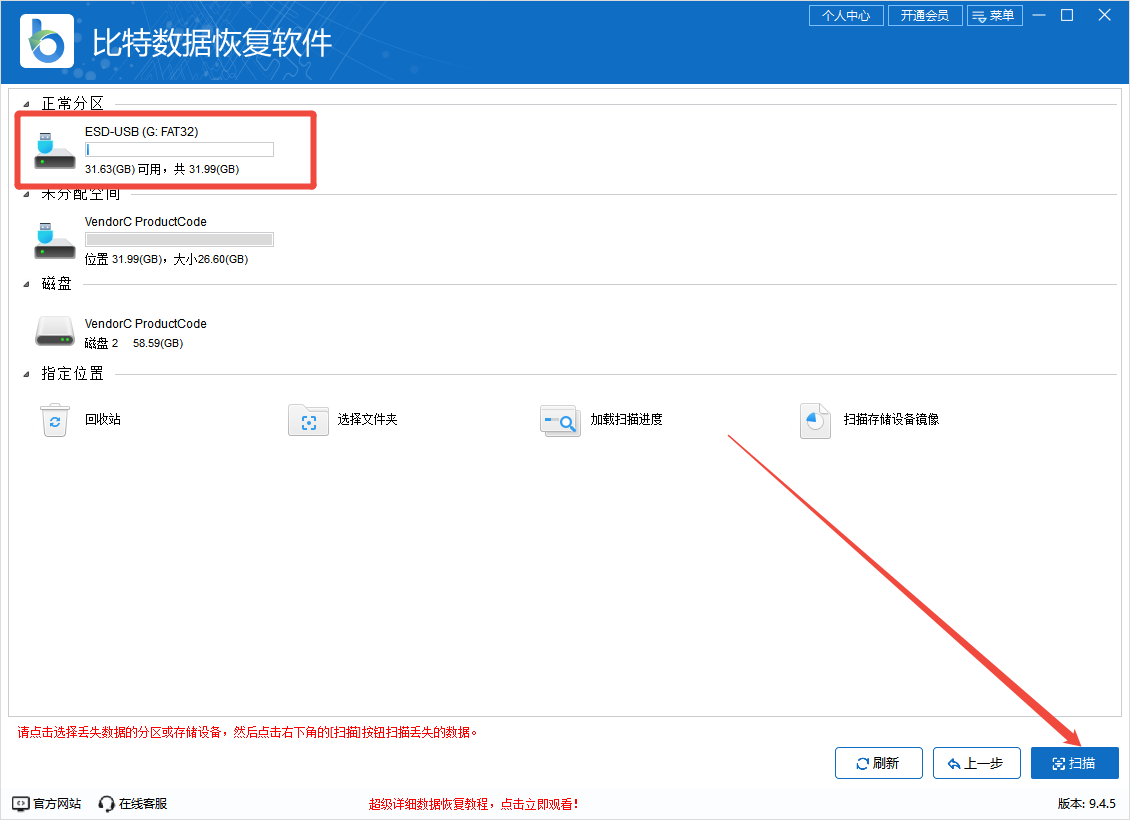
第4步:扫描过程中可浏览找到的文件,如需恢复的文件已出现,可立即勾选并点击“恢复”。建议预览文件确认内容无误。
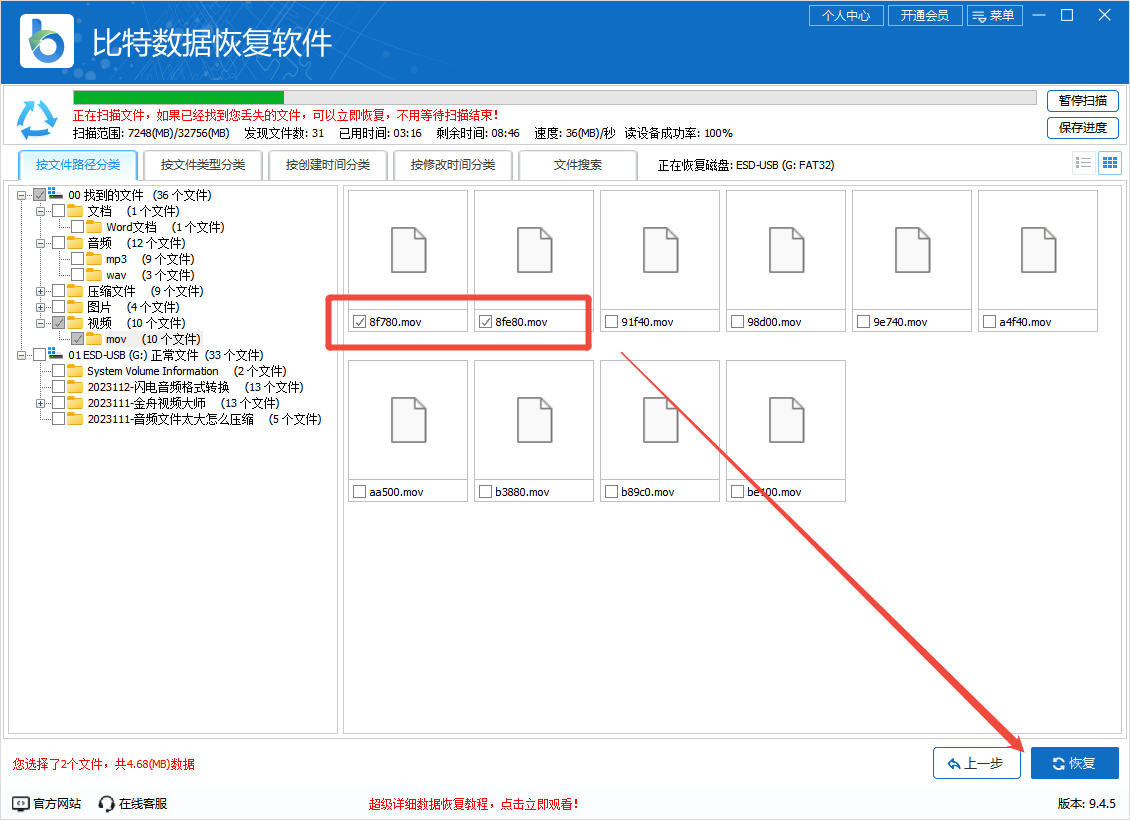
第5步:选择另一个安全的分区来保存恢复的文件,点击“确定”,等待恢复完成即可,切勿保存到原分区以免覆盖数据。
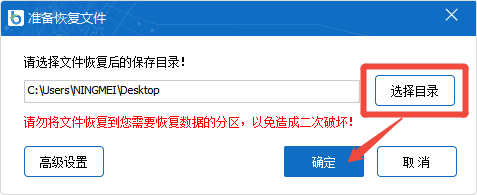
方法三:系统与磁盘修复
如果排除了文件丢失的可能性,问题可能出在系统本身。
第1步:以管理员身份打开命令提示符,输入sfc /scannow并回车。该命令会扫描并修复受保护的系统文件。
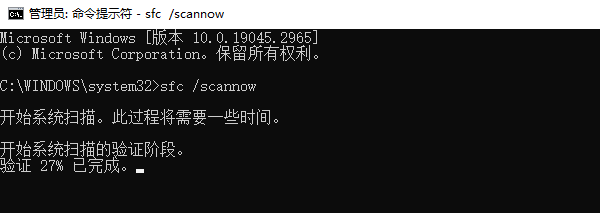
第2步:同样在管理员命令提示符下,输入chkdsk C: /f /r(将C替换为问题盘符),检查并修复磁盘错误。
第3步:右键点击无法访问的文件或文件夹,选择“属性”->“安全”选项卡,编辑权限,为当前用户添加“完全控制”权限。
方法四:高级解决方案
若以上方法均无效,可尝试以下操作。
1️⃣清理启动项或注册表
按 Win+R 输入msconfig,在“启动”选项卡中禁用可疑的启动项。
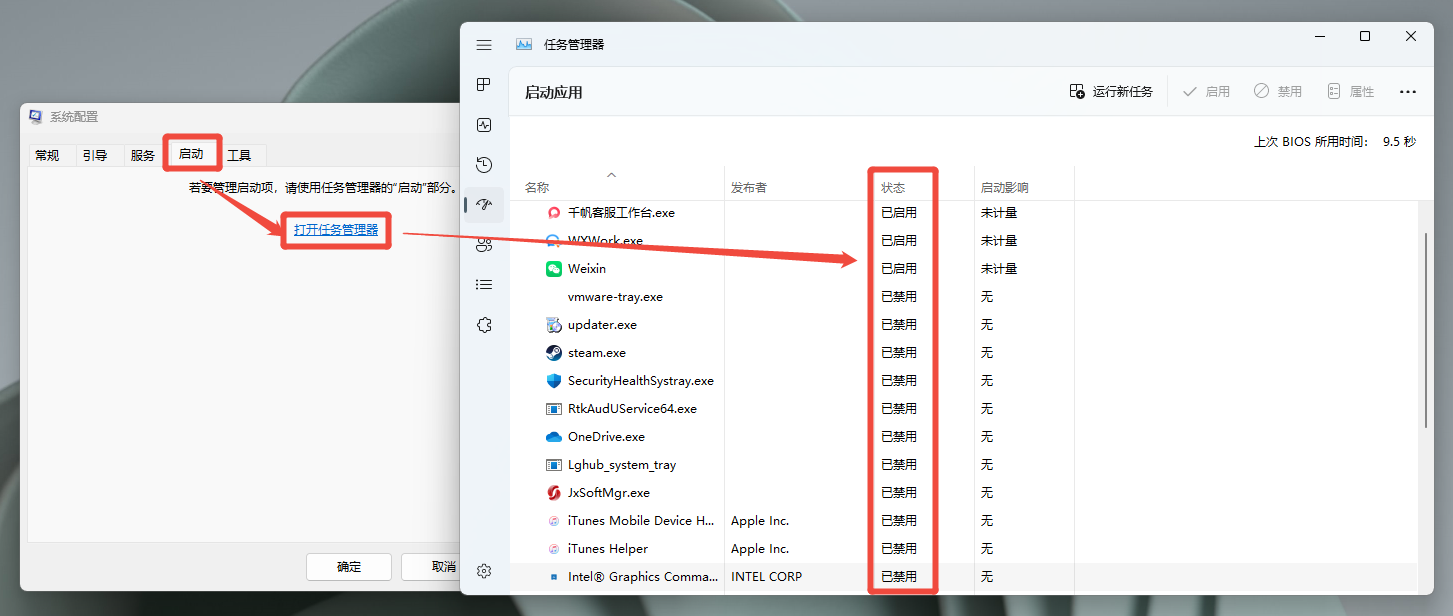
对于注册表,按Win+R 输入regedit,可尝试导航至 HKEY_LOCAL_MACHINE\SOFTWARE\Microsoft\Windows\CurrentVersion检查并修复RunOnce项。操作注册表前务必备份,不慎修改可能导致系统不稳定。
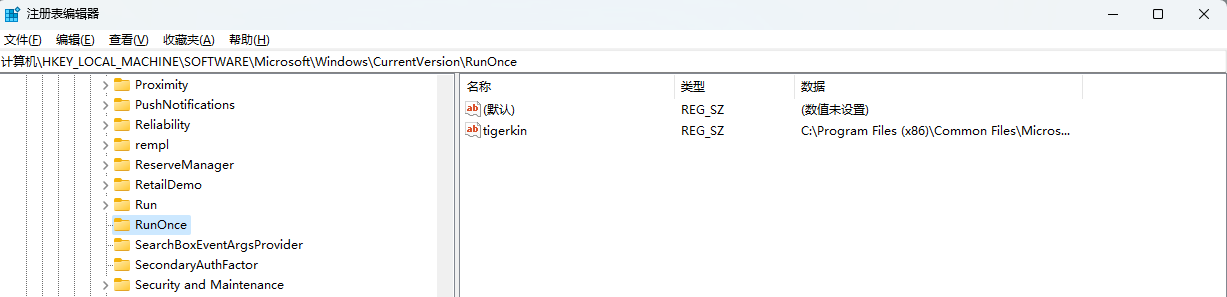
2️⃣在安全模式下删除顽固文件
对于因被占用而无法删除的文件,可重启电脑进入安全模式,然后尝试删除。
3️⃣使用命令提示符强制删除
以管理员身份打开命令提示符,使用del文件路径命令删除文件,或使用rmdir /s /q文件夹路径命令删除文件夹。
4️⃣重新安装相关程序
若是特定程序报错,可能是其文件损坏。尝试卸载后重新安装。
三、常见问题解答(FAQ)
Q1: 系统提示“找不到指定的文件”,但我确定文件和路径都没错,这是为什么?
A: 很可能是因为文件权限不足,或文件被其他进程占用。检查文件权限,并尝试关闭可能占用该文件的程序(如杀毒软件、媒体播放器等),或重启电脑后再试。
Q2: 在重命名文件夹时提示“找不到指定文件”,怎么办?
A: 这可能是由于系统注册表中关于文件夹描述的项被修改所致。可以尝试从可靠来源下载对应的注册表文件(如针对Win10或Win11的FolderDescriptions注册表文件)进行导入修复,或检查注册表中CommonFilesDir等关键路径设置是否正确。操作注册表有风险,请谨慎进行。
Q3: 明明文件在桌面,却提示 “Windows 找不到文件”?
A:可能是文件被误拖到其他文件夹(比如 C 盘深处),或桌面是快捷方式、原文件已删。先在 “此电脑” 搜文件名,找不到就用比特数据恢复软件扫C盘。
Q4:格式化后的磁盘数据还能恢复吗?
A: 可以尝试恢复。快速格式化主要清除了文件索引,数据本身在未被覆盖前仍留在磁盘上。使用比特数据恢复软件等专业工具的“误格式化恢复”功能,有较大概率找回数据。关键是立即停止向该磁盘写入新数据。
Q5: 如何预防“Windows找不到文件”的问题?
A: 养成良好习惯:定期备份重要数据;卸载软件使用官方卸载程序或系统自带功能;谨慎清理注册表和系统文件;安装可靠的杀毒软件;避免非正常关机。
四、文章小结
预防远胜于治疗。定期备份重要文件、使用卸载功能移除软件、保持良好计算机使用习惯,能极大降低遇到此类问题的风险。无论问题看似多复杂,从最简单的重启和路径检查开始,一步步尝试,大多数“找不到文件”的错误都能被成功解决。更多相关系统问题解决方法,可前往金舟软件官网帮助中心获取!
推荐阅读
温馨提示:本文由金舟软件网站编辑出品转载请注明出处,违者必究(部分内容来源于网络,经作者整理后发布,如有侵权,请立刻联系我们处理)
 已复制链接~
已复制链接~







































































































































